¿Llevas tiempo queriendo crear tu propia página web ya sea para un proyecto personal, tu negocio o lo que necesites? Pues no te preocupes porque con este tutorial está diseñado para principiantes y te guiará a través del proceso de creación de tu propio sitio web de manera sencilla y te enseñaré en 7 sencillos pasos cómo tener tu página web totalmente gratis lista para mostrar al público.
Hay que recordar que WordPress.com es una plataforma de creación de páginas webs totalmente gratis y que no requiere conocimientos en programación.
- Paso 1: Regístrate en WordPress.com
- Paso 2: Selecciona el nombre de dominio de tu web
- Paso 3: Selecciona un tema
- Paso 4: Configura las páginas básicas
- Paso 5: Personaliza el diseño a tu gusto
- Paso 6: Agrega el contenido que necesites
- Paso 7: Publica tu página web
Paso 1: Regístrate en WordPress.com
- Abre tu navegador Web (Google Chrome, Opera, Microsoft Edge u otro) y ve a WordPress.com.
- Haz clic en «Comenzar» arriba a la derecha para registrarte y luego elige si quieres hacerlo con una cuenta Google, Apple o con tu correo electrónico.

Paso 2: Selecciona el nombre de dominio de tu web
Como comenté anteriormente, WordPress.com tiene la opción de registrar un dominio completamente gratuito con tiene la extensión «.wordpress.com» pero también puedes elegir el dominio personalizado que será de pago.
Si por ahora quieres que tu web sea completamente gratis asegúrate de escoger la opción gratuita, más adelante podrás cambiar a una opción de pago si lo necesitas.

Tras clicar en «Elegir», WordPress.com te dirigirá a la página donde tienes que elegir el plan que necesitas. Seguiremos eligiendo la opción «GRATIS».

Cuando pinchemos en «Empezar gratis» aparecerá una pequeña ventana donde WordPress insistirá en que elijamos una opción de pago pero clicaremos en «Continuar con el plan gratuito» que aparece abajo a la derecha.
Paso 3: Selecciona un tema
- Una vez hayamos hecho el paso anterior, WordPress querrá saber nuestros objetivos con la web. En este caso ignoraremos esto y clicaremos arriba a la derecha en «Saltar al escritorio».
- Ahora estamos en el panel de control, dirígete al menú de la izquierda, hacer clic en «Apariencia» y luego en «Temas».
- Tendrás una gran variedad de temas disponibles y podrás elegir el que mejor se adapte a tu web, algunos son gratuitos y otros de pago. Elige el tema que más te guste, haz clic sobre él y cuando se abra dale a «Activar este diseño» para aplicarlo a tu web. Después de esto, WordPress nos preguntará si estamos seguros y solo tendremos que marcar la casilla de «Acepto que este diseño…» y darle a «Activar tema».
El tema elegido podrás personalizarlo más tarde o cambiarlo si finalmente no te convence.



Paso 4: Configura las páginas básicas
Una vez nuestro tema esté aplicado en la web iremos arriba a la izquierda y pincharemos en «Volver al escritorio»
- Nuevamente en el panel de control tendrás que ir de nuevo al menú de la izquierda, ir a «Páginas» y crear las páginas básicas como «Inicio, «Acerca de», «Contacto» o las que necesites.
- Puedes editar cada página para agregar el contenido que quieras (imágenes, vídeos, información relevante, etc.)

Configura tu página de inicio y tu página de blog
Ahora configuraremos nuestra web para que nuestra página de «Inicio» sea la que deseamos y que todos nuestros artículos se publiquen en una página de «Blog».
Para ello en el panel de control nos iremos a «Ajustes» y dentro buscaremos «Lectura».
Dentro de «Lectura» nos iremos a la primera opción y para el primer despegable elegiremos la página que queremos que sea nuestra página de «Inicio» y en el segundo desplegable elegiremos la que queremos que sea nuestra página de entradas por defecto.

Paso 5: Personaliza el diseño a tu gusto
- Vuelve al panel de control clicando en «Mi página de inicio» y haz clic en «Aparencia» y luego en «Personalizar». Dentro de «Personalizar» podrás editar la «Identidad del sitio» donde podrás poner el nombre de tu web, una pequeña descripción y un logo.
- Dentro de «Personalizar podremos irnos directamente al «Editor» de la web. Una vez dentro podrás cambiar los colores de la web en «Estilos» (hay que tener en cuenta que son de pago), también podrás modificar el orden de tu menú en «Navegación» y modificar otras muchas cosas.



Paso 6: Agrega el contenido que necesites
- Ve al panel de control visitando WordPress.com y haz clic en «Entradas» en el menú izquierdo, una vez dentro ve a «Añadir nueva entrada».
- Una vez dentro escribe tu artículo y dale el formato que necesites añadiendo texto, imágenes y multimedia. Para añadir nuevos bloques tendrás que clicar en el simbolito de «+» y se abrirá un menú con los diferentes bloques disponibles.
- Cuando finalices todo y dejes la entrada a tu gusto, haz clic arriba a la derecha en «Publicar» para que tus entradas aparezcan en la web.



Paso 7: Publica tu página web
- Antes de publicar tu página web, asegúrate de revisar todas las páginas y entradas para corregir los errores que puedan tener y verificar que está todo lo deseado.
- Una vez esté todo comprobado dirígete a «Ajustes» en el menú izquierdo del panel de control, ve a «Generales», baja un poco y en el apartado «Publicar el sitio» dale a «Publicar el sitio».

¡Felicidades! Ahora tienes un sitio web funcional en WordPress.com. Puedes seguir personalizándolo, agregando contenido y expandiendo tu presencia en internet. ¡Buena suerte con tu nueva página web!
Si aún te quedaron dudas o necesitas ayuda con algo no dudes en contactar conmigo y estaré encantado de poder ayudarte con la mayor brevedad posible.
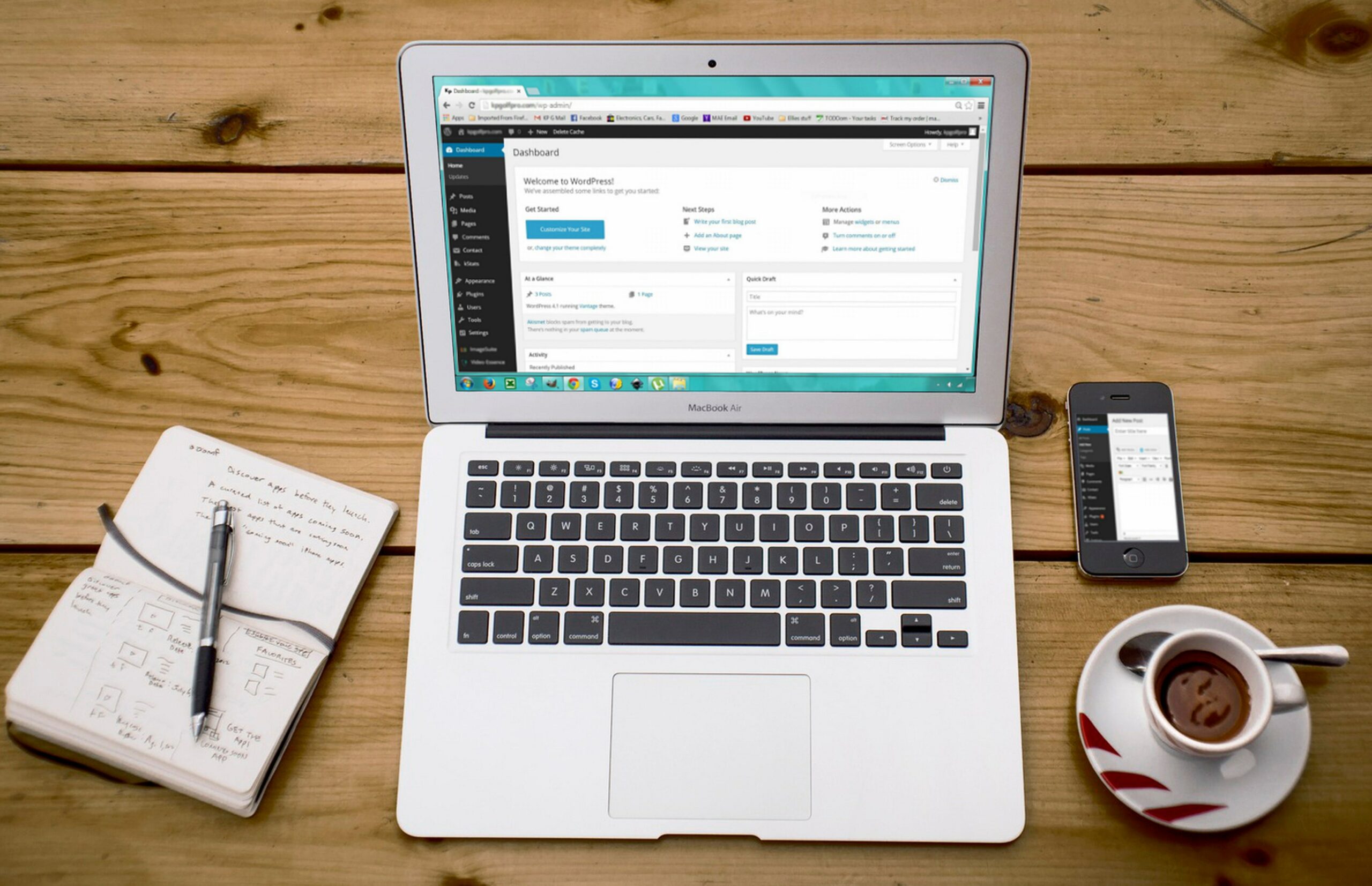
Deja una respuesta